Vypočítejte procento v aplikaci Excel – se 7 příklady vzorců
Výpočet procenta je užitečný v mnoha oblastech života, například při výpočtu diskontní ceny nebo procenta z celku. V tomto tutoriálu poskytuje několik příkladů a vzorců, které vám sdělí, jak vypočítat procenta v Excelu.
Příklad 1: Získejte procento daného součtu
Příklad 2: Získejte procento z neznámého součtu
Získejte procento změny mezi dvěma čísly
Zvýšit nebo snížit číslo o procento
Příklad 1: Zvyšte číslo o procento
Příklad 2: Snížení čísla o procento
Získejte součet podle dané částky a procenta
Získejte částku podle daného součtu a procenta
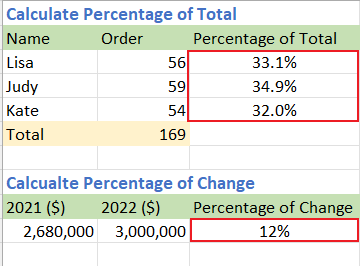
Video: Vypočítejte procenta
Získejte procento z celkového počtu
Příklad 1: Získejte procento daného součtu
Například máte nějaké hodnoty ve sloupci B (B2:B4) a celkový počet těchto hodnot je v buňce B5, jak je znázorněno na obrázku níže:

Nyní chcete získat procento každé hodnoty z celkové částky, postupujte prosím následovně:
Krok 1: Pomocí vzorce získejte procento každé hodnoty z celku
1. Vyberte prázdnou buňku, zde je C2, zadejte níže vzorec a stiskněte vstoupit klíč k získání prvního procenta:
=B2/$B$5
2. Pak dvojklik na rukojeti automatického vyplňování (malý zelený čtverec v pravém rohu buňky s výsledkem vzorce) vyplňte vzorec do buněk níže.

Krok 2: Formátujte výsledek jako procento
Vyberte buňky výsledků a klikněte Domů kartu a přejděte na Číslo skupiny, vyberte Procento Styl. (Nebo můžete použít zkratky směna + Ctrl + % pro formátování buněk v procentech.)

Nyní jsou výsledky zobrazeny v procentuálním formátu.

Příklad 2: Získejte procento z neznámého součtu
Existuje například tabulka, která obsahuje skóre studentů. Nyní chcete získat procento skóre 1 z každého součtu:

Krok 1: Pomocí vzorce získejte procento každé hodnoty z celku
1. Vyberte prázdnou buňku, zde je D8, zadejte níže vzorec a stiskněte vstoupit klíč k získání prvního procenta:
=B8/SUM(B8:C8)
2. Pak dvojklik na rukojeti automatického vyplňování (malý zelený čtverec v pravém rohu buňky s výsledkem vzorce) vyplňte vzorec do buněk níže.

Krok 2: Formátujte výsledek jako procento
Vyberte buňky výsledků a klikněte Domů kartu a přejděte na Číslo skupiny, vyberte Procento Styl. (Nebo můžete použít zkratky směna + Ctrl + % pro formátování buněk v procentech.)

Nyní jsou výsledky zobrazeny v procentuálním formátu.

Získejte procento změny mezi dvěma čísly
Řekněme, že příjem společnosti A v roce 2022 je 3,000,000 2021 2,680,000 $ a příjem společnosti A v roce 2022 je 2021 2021 XNUMX $, jaké je procento změny mezi těmito dvěma roky? Rozdíl můžete vypočítat tak, že odečtete nový příjem (XNUMX) od původního příjmu (XNUMX) a poté výsledek vydělíte původním příjmem (XNUMX).

Krok 1: Pomocí vzorce získejte procento každé hodnoty z celku
Vyberte prázdnou buňku, zde je C9, zadejte níže vzorec a stiskněte vstoupit klíč k získání procenta změny:
=(B9-A9)/A9
Pokud chcete tento vzorec použít na níže uvedené buňky, dvojklik na rukojeti automatického vyplňování (malý zelený čtverec v pravém rohu buňky s výsledkem vzorce) k vyplnění.
Krok 2: Formátujte výsledek jako procento
Vyberte buňku s výsledkem a klikněte Domů kartu a přejděte na Číslo skupiny, vyberte Procento Styl. (Nebo můžete použít zkratky směna + Ctrl + % pro formátování buněk v procentech.)

Nyní je výsledek zobrazen v procentuálním formátování.

-
Pokud je výsledek rozdílu kladný, znamená to, že poslední hodnota se oproti první zvýší. Pokud je výsledek záporný, znamená to, že poslední hodnota je snížena oproti první.
-
Desetinné číslo můžete změnit kliknutím na Zvětšit desetinné číslo
 nebo Snížit desetinné číslo
nebo Snížit desetinné číslo  ve skupině Číslo na kartě Domů.
ve skupině Číslo na kartě Domů. -
Pokud je ve vzorci dělitel (starší hodnota) nula nebo prázdný, vzorec vrátí #DIV/0! chybová hodnota. Abyste tomu zabránili, můžete použít vzorec:
=IF(A9=0,1,(B9-A9)/A9)Pak se výsledek vrátí 100%.

-
Pokud nechcete formátovat výsledek jako procento, můžete výsledek vynásobit 100:

Zvýšit nebo snížit číslo o procento
Příklad 1: Zvyšte číslo o procento
Řekněme, že váš roční plat je v loňském roce 320000 20 $, vaše společnost se letos rozhodla zvýšit váš roční plat o XNUMX %, kolik vyděláte letos?

Vyberte prázdnou buňku, zde je C17, zadejte níže vzorec a stiskněte vstoupit klíč:
=A17*(1+B17)
Příklad 2: Snížení čísla o procento
Předpokládejme, že manažer chce příští měsíc snížit reklamní náklady ve výši 10,000 25 USD o XNUMX %, jaké jsou nové měsíční reklamní náklady?

Vyberte prázdnou buňku, zde je C21, zadejte níže vzorec a stiskněte vstoupit klíč:
=A21*(1-B21)
Získejte součet podle dané částky a procenta
Předpokládejme, že prodejní cena notebooku je 120 USD, což je 20 % z původní ceny. Otázkou je, jaká je původní cena tohoto notebooku?

Vyberte prázdnou buňku, zde je G9, zadejte níže vzorec a stiskněte vstoupit klíč k získání celkového počtu:
=E9/(1-F9)
Získejte částku podle daného součtu a procenta
Pokud je původní cena kabátu 110 USD, ale musíte zaplatit dalších 12 % na dani z obratu, kolik musíte zaplatit za daň z obratu?

Vyberte prázdnou buňku, zde je C13, zadejte níže vzorec a stiskněte vstoupit klíč:
=A13*B13
Nejlepší nástroje pro produktivitu v kanceláři
Rozšiřte své dovednosti Excel pomocí Kutools pro Excel a zažijte efektivitu jako nikdy předtím. Kutools for Excel nabízí více než 300 pokročilých funkcí pro zvýšení produktivity a úsporu času. Kliknutím sem získáte funkci, kterou nejvíce potřebujete...

Office Tab přináší do Office rozhraní s kartami a usnadňuje vám práci
- Povolte úpravy a čtení na kartách ve Wordu, Excelu, PowerPointu, Publisher, Access, Visio a Project.
- Otevřete a vytvořte více dokumentů na nových kartách ve stejném okně, nikoli v nových oknech.
- Zvyšuje vaši produktivitu o 50%a snižuje stovky kliknutí myší každý den!

Obsah
- Video: Vypočítejte procenta
- Získejte procento z celkového počtu
- Získejte procento z daného součtu
- Získejte procento z neznámého součtu
- Získejte procento změny
- Zvýšit nebo snížit číslo o procento
- Zvyšte číslo o procento
- Snížit číslo o procento
- Získejte celkový počet podle částky a procenta
- Získejte částku podle součtu a procenta
- Související články
- Nejlepší kancelářské nástroje produktivity
- Komentáře